4 minute read
2.1. Configuración del curso
from Moodle
by Luis Kamel
2.1. Configuración del curso
La configuración general de un curso se realiza desde la esquina superior derecha de la pantalla, en “Editar ajustes” del desplegable que aparece pulsando el icono de administración
Advertisement
Acceso a la configuración del curso

Las opciones de configuración se agrupan en varios bloques: General, Descripción, Formato de curso, Apariencia, Archivos y subida, Rastreo de finalización, Grupos y Renombrar rol. Algunas opciones pueden estar bloqueadas por el administrador de Moodle.

Editando ajustes del curso
General
“Nombre completo del curso”. Define el nombre con el que el curso aparece dentro de Moodle. “Nombre corto del curso”. Es el nombre con el que se identifica el curso en la barra de navegación superior. “Categoría de cursos”. Este ajuste determina la categoría en la que aparece el curso en la lista de cursos. “Visibilidad del curso”. En caso de elegir la opción Ocultar, el curso está visible únicamente para el profesor. “Fecha de inicio del curso”. Si se ha seleccionado el Formato semanal, define como se etiqueta cada sección. La primera empieza en la fecha aquí indicada. También define desde qué momento se empiezan a guardar los registros de actividad del curso. En ningún caso controla el acceso de los estudiantes. “Fecha de finalización del curso”. No restringe el acceso del estudiante. Indica la fecha a partir de la cual deja de incluirse en su listado de cursos actuales. “Número ID del curso”. Es un código interno de Moodle.
Descripción
“Resumen del curso”. Espacio para hacer una breve presentación del curso.
“Archivos del resumen del curso”. Permite al profesor adjuntar al resumen una imagen. Ambos se muestran en la Vista general de curso, dentro del Área personal del usuario. Los archivos a cargar pueden ser .gif, .jpg y .png.
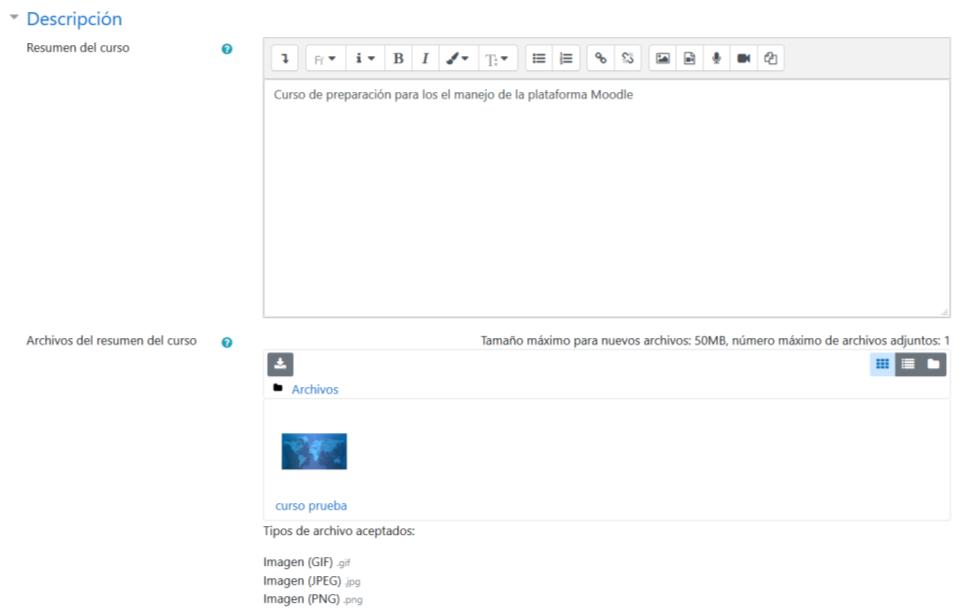
Subida de archivos
Imagen y resumen en la Vista general del curso

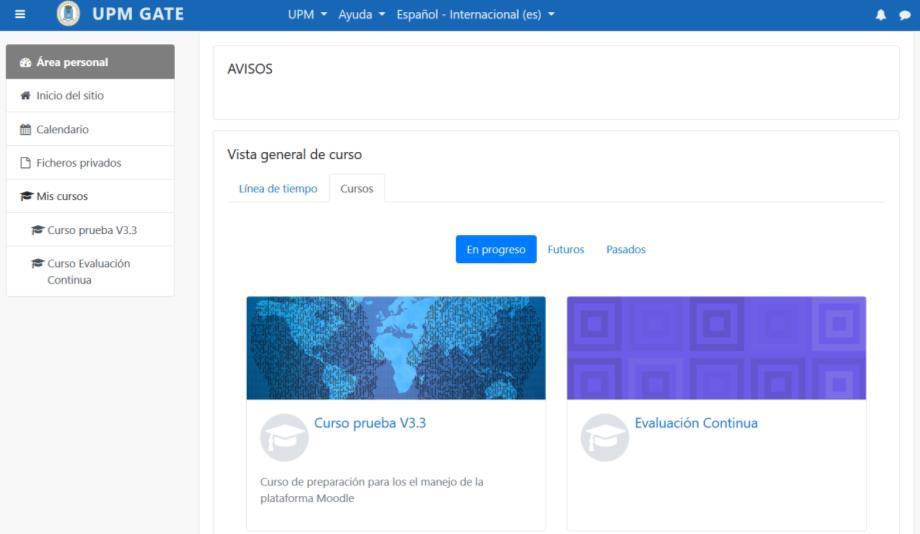
Formato de curso
“Formato”. Permite escoger la forma de presentar el curso entre Formato de actividad única, Formato social, Formato de temas, Formato semanal y Temas colapsados. El primero trabaja con una única actividad o recurso, el segundo organiza el curso entorno a un único Foro de debate, el tercero lo hace en temas o unidades, el cuarto ordena el curso cronológicamente en semanas y para el último ver Anexo IV.
“Secciones ocultas”. Cuando haya secciones ocultas en el diagrama de temas, éstas se pueden mostrar de forma colapsada, indicando al estudiante que existen pero que están cerradas, o simplemente no mostrarlas. La primera opción permite al estudiante saber el número de secciones del curso, aunque estas estén ocultas.
“Paginación del curso”. Define la forma en que se muestran las secciones, todos en una misma página, o cada sección en páginas diferentes.
Apariencia
“Forzar idioma”. Hace que todos los menús y opciones
de la asignatura aparezcan en un idioma determinado que el estudiante no puede cambiar. “Ítems de noticias para ver”. Determina el número de mensajes incluidos en el Foro “Avisos” que se muestran en el bloque “Avisos recientes”.
“Mostrar libro de
calificaciones a los estudiantes”. Permite ocultar al estudiante el Libro de calificaciones del curso, situado en el menú de navegación.
“Mostrar informes de actividad”. En caso afirmativo, el estudiante puede consultar su informe completo de actividad en el curso a través de su perfil personal. Es el mismo informe al que el profesor tiene acceso de cada estudiante a través de “Participantes”.
Archivos y subida
“Tamaño máximo para archivos cargados por usuarios”. Define el tamaño máximo de los archivos que los usuarios pueden subir al curso.
Rastreo de finalización
“Habilitar rastreo del grado de finalización”. Si está activado es posible definir cuando un Recurso o Actividad se considera finalizado por el estudiante.
Grupos
“Modo de grupo”. Define el modo de grupo del curso. Todas las Actividades que se creen tienen por defecto el modo de grupo que se defina aquí. Puede cambiarse después dentro de la Actividad.
“Forzar el modo de grupo”. En caso afirmativo, todas las Actividades se crean con el modo de grupo anterior y no puede cambiarse.
“Agrupamiento por defecto”. Todas las Actividades y Recursos que se creen son asignados inicialmente al Agrupamiento seleccionado. Posteriormente puede cambiarse en la Actividad.
Para más información sobre Grupos y Agrupamientos consulte el apartado 2.7 Trabajar con grupos de este manual.
Renombrar rol
Permite reemplazar el nombre con el que aparecen los roles de Moodle. Por ejemplo, que el profesor pase a llamarse “Tutor” y cada vez que aparezca la palabra profesor aparezca “Tutor”.










